win10自动锁屏设置 win10自动锁屏在哪里设置
更新时间:2023-11-26 10:50:18作者:jiang
win10自动锁屏设置,在当今数字化时代,Win10操作系统已经成为了许多人使用的首选,随着日常生活的忙碌,我们常常会忘记锁定我们的计算机屏幕,这会给我们的隐私安全带来一定的风险。幸运的是Win10操作系统提供了自动锁屏的设置选项,使我们能够更好地保护个人信息。我们应该在哪里设置Win10的自动锁屏功能呢?接下来本文将为您详细介绍Win10自动锁屏的设置位置。
方法如下:
1.点击win10任务栏上方的搜索图标,如下图所示:
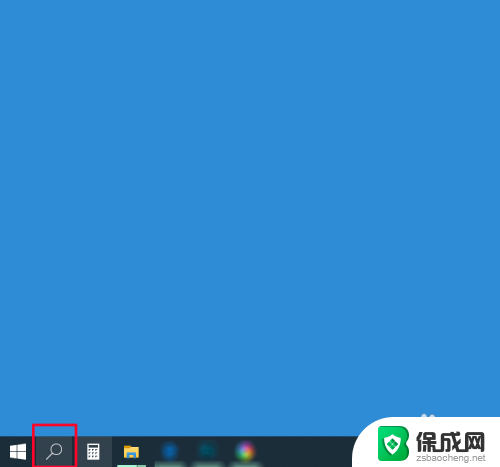
2.然后在搜索对话框中输入“屏幕保护程序”,然后点击“打开”选项,如下图所示:
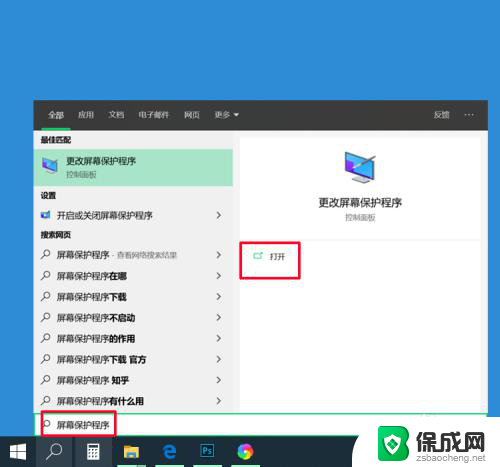
3.打开之后进入到“屏幕保护程序设置”界面,如下图所示:
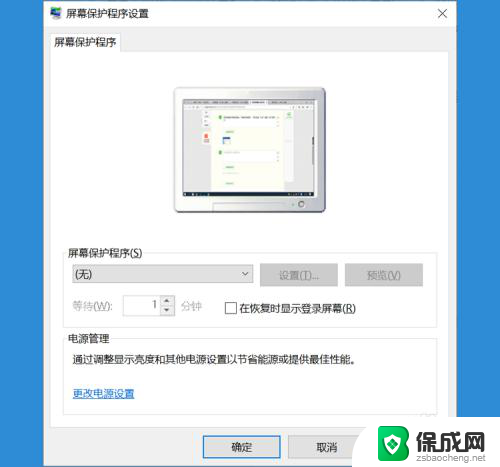
4.点击屏幕保护程序下拉菜单,选择喜欢的方式,如下图所示:
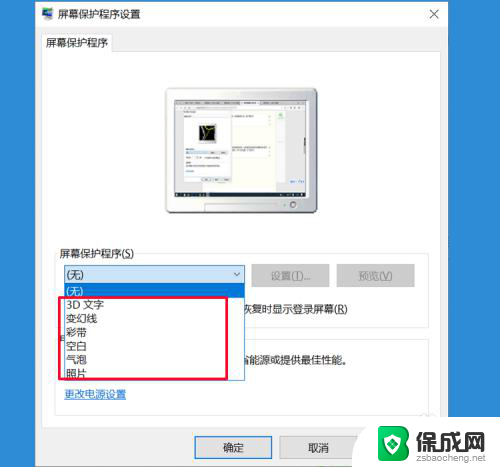
5.然后根据自己的需要设置自动锁屏的时间,可选择性勾选是否在恢复时显示登录屏幕。设置之后点击应用-确定,即可完成设置,如下图所示:
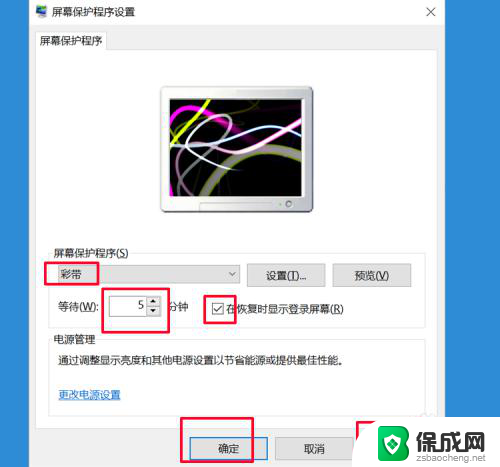
以上就是关于win10自动锁屏设置的全部内容,如果您遇到相同情况,可以按照小编的方法来解决。
win10自动锁屏设置 win10自动锁屏在哪里设置相关教程
-
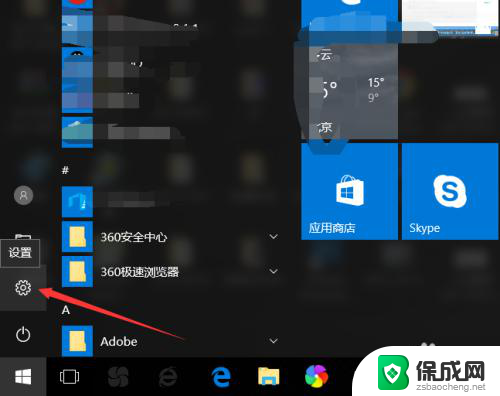 win10电脑锁屏在哪里设置 win10自动锁屏设置方法
win10电脑锁屏在哪里设置 win10自动锁屏设置方法2024-08-25
-
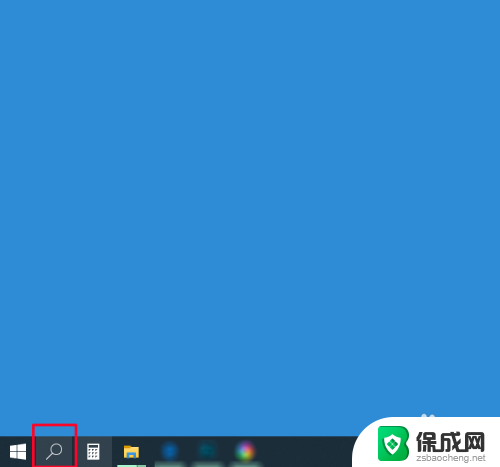 自动锁定屏幕怎么设置 win10自动锁屏的设置方法
自动锁定屏幕怎么设置 win10自动锁屏的设置方法2023-11-29
-
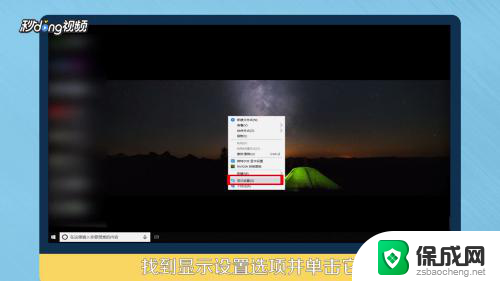 在哪里调锁屏时间 Win10电脑如何调整自动锁屏时间
在哪里调锁屏时间 Win10电脑如何调整自动锁屏时间2024-05-21
-
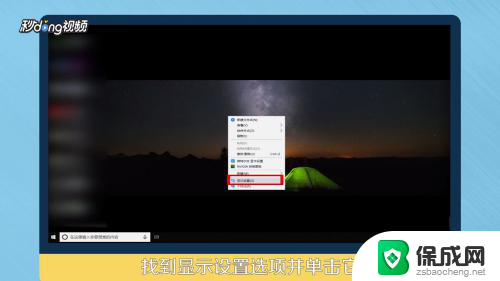 锁屏时间调整 如何在Win10电脑上设置自动锁屏时间
锁屏时间调整 如何在Win10电脑上设置自动锁屏时间2023-12-18
-
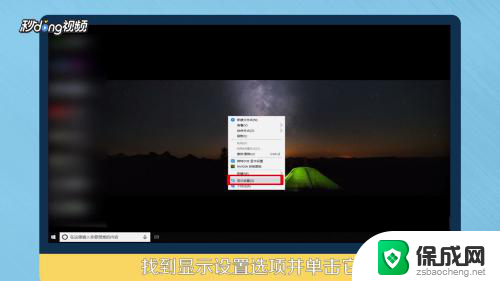 win10 锁屏时间 Win10电脑自动锁屏时间设置步骤
win10 锁屏时间 Win10电脑自动锁屏时间设置步骤2023-11-29
-
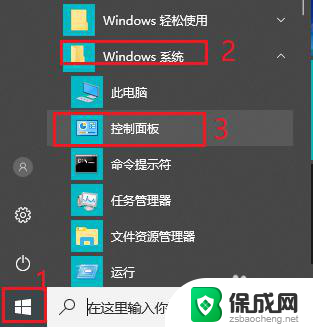 电脑怎么设置屏幕不锁屏 win10取消电脑自动锁屏步骤
电脑怎么设置屏幕不锁屏 win10取消电脑自动锁屏步骤2024-03-20
win10系统教程推荐
- 1 怎样查看windows激活状态 win10系统激活状态查看步骤
- 2 如何看windows是否激活 如何确认Win10是否已激活
- 3 win10 打印图片 Windows 10 照片打印技巧
- 4 win7的打印机怎么共享给win10 WIN10无法连接WIN7共享打印机解决方法
- 5 windows重启桌面进程 怎么在win10系统中重启桌面
- 6 苹果笔记本win10开不了机 苹果电脑装Win10系统后黑屏无法开机怎么办
- 7 bose耳机连win10 bose耳机连接电脑方法
- 8 win10专业版激活错误代码:0xc004f074 win10教育版激活错误0×c004f074怎么办
- 9 win10如何建立远程桌面连接 win10系统如何进行远程桌面连接
- 10 win10怎么搜索控制面板 win10如何打开控制面板